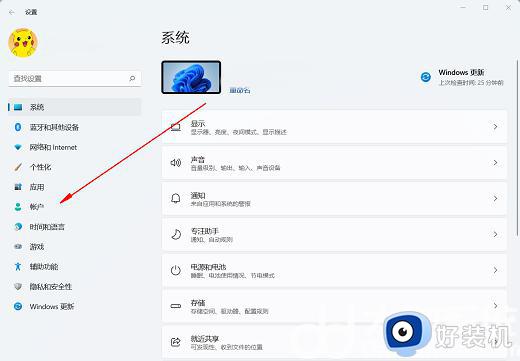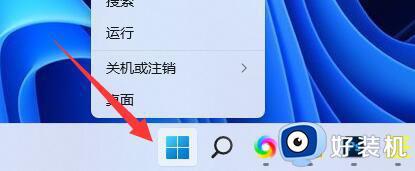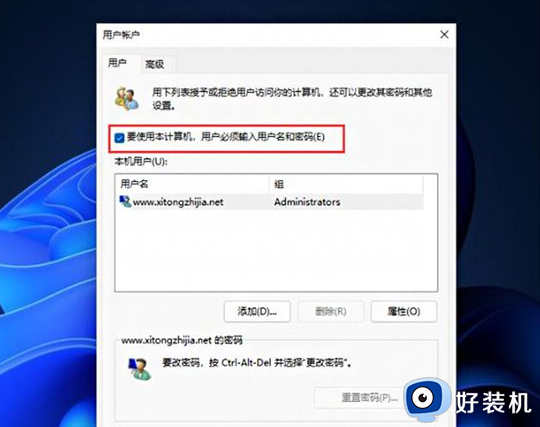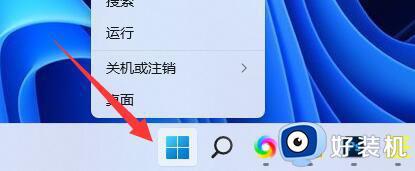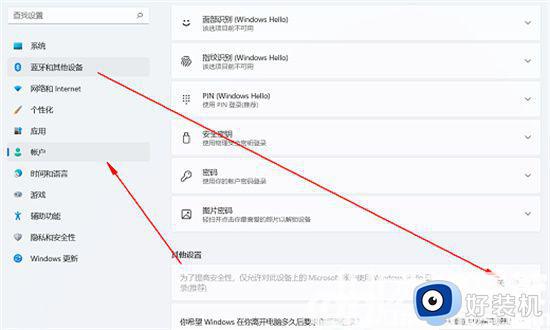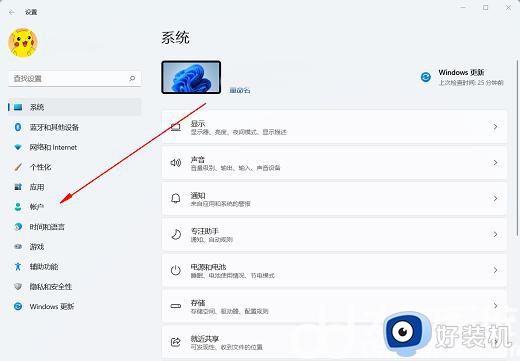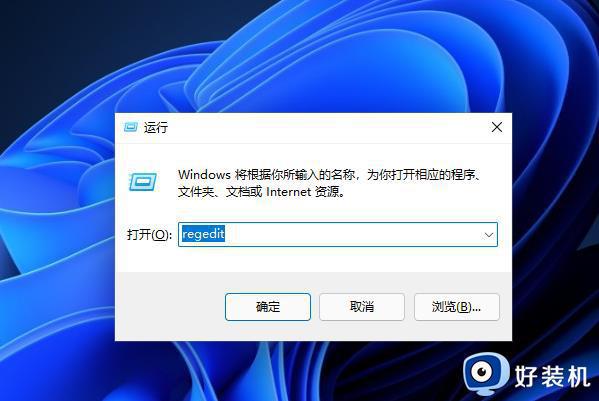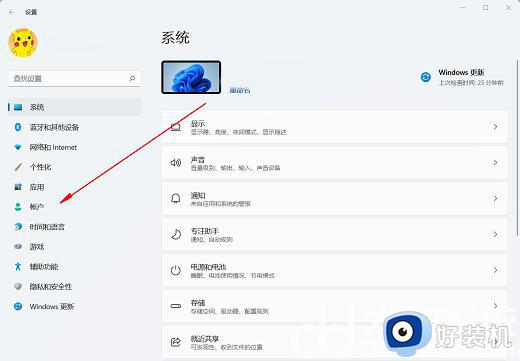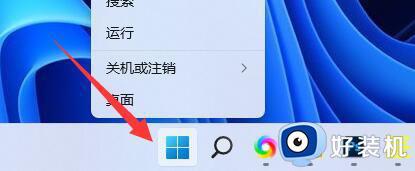win11在哪里删除pin码 win11删除pin码的详细方法
时间:2023-04-14 15:07:00作者:mei
为了安全起见,一些用户在Windows11电脑中设置PIN码,虽然安全但是每次登录都要输入密码,操作起来非常繁琐,那么在哪里删除pin码?为此,下面教程详解win11删除pin码的方法。
具体方法如下:
1、首先在删除系统pin密码时需要先开启一下本地用户不能等一下登录不了。
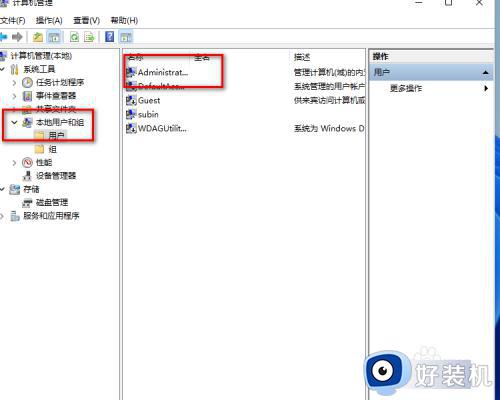 2、开启好本地用户以后在桌面的空白处右击鼠标选择个性化进去
2、开启好本地用户以后在桌面的空白处右击鼠标选择个性化进去
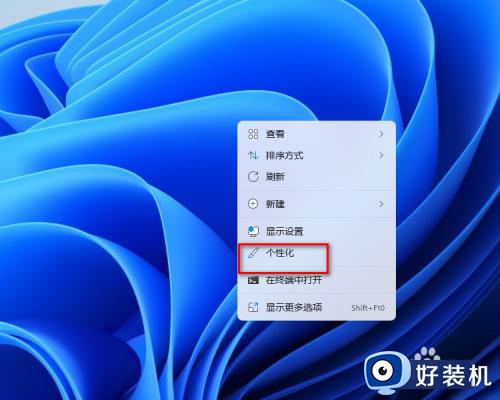 3、在个性化的左侧界面找到账户点击进去。
3、在个性化的左侧界面找到账户点击进去。
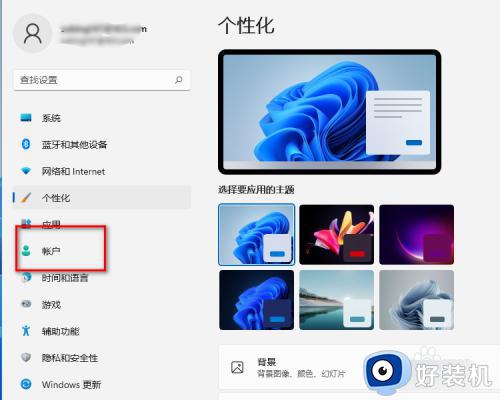 4、在右侧找到登录选项这里点击进去。
4、在右侧找到登录选项这里点击进去。
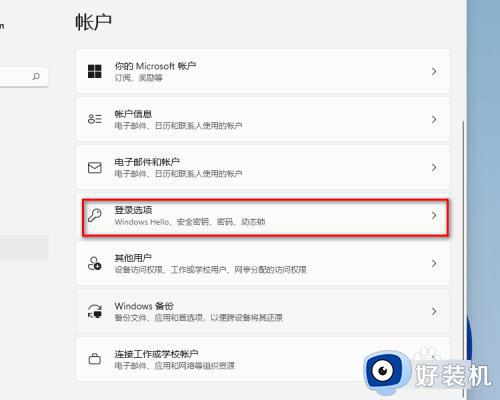 5、首先需要先关闭其他设置下面的允许对此设备上的Microsoft账户使用Windowshello登录这里后面点击一下关闭。
5、首先需要先关闭其他设置下面的允许对此设备上的Microsoft账户使用Windowshello登录这里后面点击一下关闭。
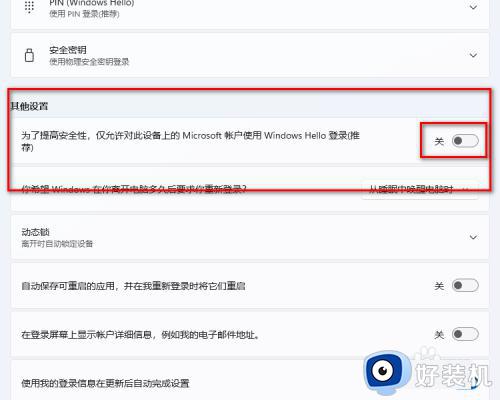 6、接下来找到pin这个选项鼠标点击进去。
6、接下来找到pin这个选项鼠标点击进去。
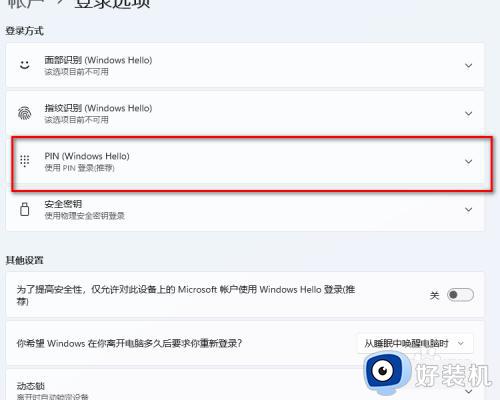 7、在删除此登录选项后面的删除点击一下。
7、在删除此登录选项后面的删除点击一下。
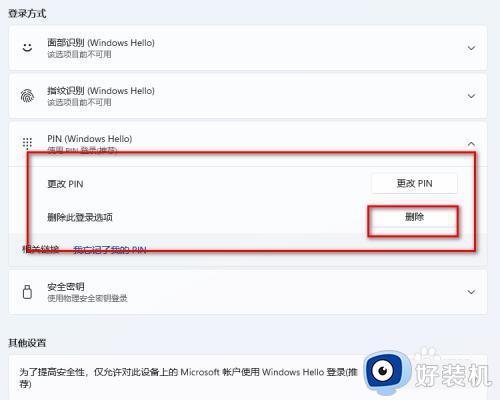 8、删除需要输入一下你的windows账户密码。
8、删除需要输入一下你的windows账户密码。
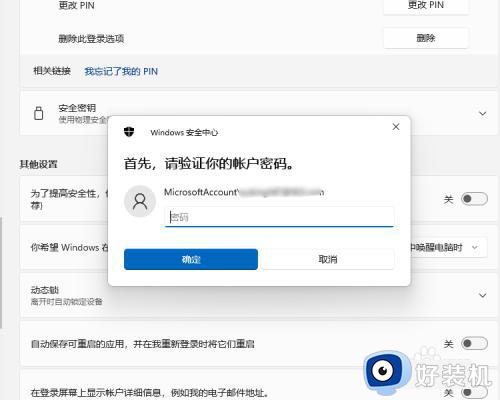
想要删除win11系统pin码,但是不知道应该怎么操作的用户,快来阅读本文教程内容设置。